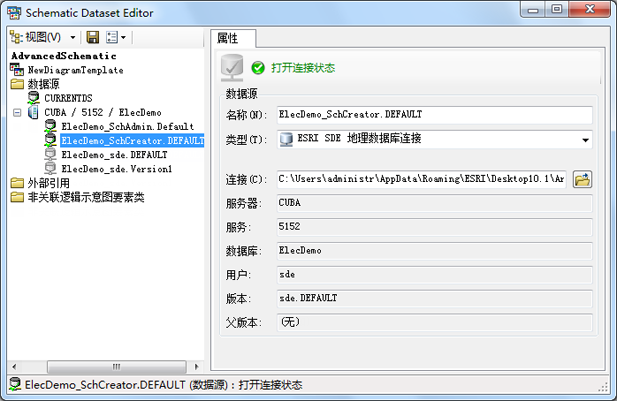在“逻辑示意图数据集编辑器”中创建“ESRI Sde 地理数据库连接”数据源后,它将显示在特定树条目下的“数据源”主树分支下,该树条目的标注是所选 .sde 文件中的指定服务器名称、服务编号和数据库名称的串联组合。此特定条目在“逻辑示意图数据集编辑器”树中非常易于辨认 - 如下图标 ( ) 将显示在数据源条目旁边。所有连接相同服务器/服务/数据库的数据源均在此特定树条目下进行分组:
) 将显示在数据源条目旁边。所有连接相同服务器/服务/数据库的数据源均在此特定树条目下进行分组: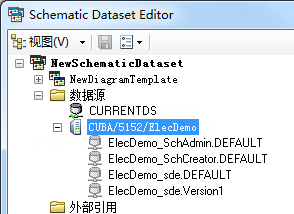
对关联于相同的服务器/服务/数据库三方组合且位于同一主条目下的数据源条目进行重新分组具有特定意义。它将允许您针对该条目下重新分组的所有数据源编辑通用服务器/服务/数据库连接属性并对这些属性进行快速更改。如果与这些重新分组的数据源相关联的服务器关闭,并且您要将这些数据源重新连接到可提供数据备份的其他服务器,则此操作可能会非常有用。以下步骤将通过一个演示示例来说明更改数据源连接属性的方法。与该示例逻辑示意图数据集中的 ESRI Sde 地理数据库数据源相关联的服务已被更改。进行此更改后,该逻辑示意图数据集将在启用打开数据源连接运行模式时首次打开,展开“逻辑示意图数据集编辑器”树中的“数据源”分支后,所有数据源均显示错误的状态图标 ( );它们仍引用先前的服务编号,但该编号已不存在。“编辑连接属性”命令可以快速地将所有数据源重新连接到新服务
);它们仍引用先前的服务编号,但该编号已不存在。“编辑连接属性”命令可以快速地将所有数据源重新连接到新服务
- 在“逻辑示意图数据集编辑器”中编辑逻辑示意图数据集。
- 如果逻辑示意图数据集资源未以树视图形式在“逻辑示意图项目”窗口中列出,请单击“逻辑示意图数据集编辑器”工具条中的视图,然后单击项目树。
- 单击“逻辑示意图数据集编辑器”工具条上的首选项,然后单击打开数据源连接。
- 展开“逻辑示意图数据集编辑器”树中的数据源条目。
- 右键单击引用了与要更改的所需服务器/服务/数据库三方组合相关联的所有数据源的子分支。
由于这些数据源所引用的先前服务编号已不存在,它们均显示错误的状态图标,
 。
。 - 单击编辑连接属性。
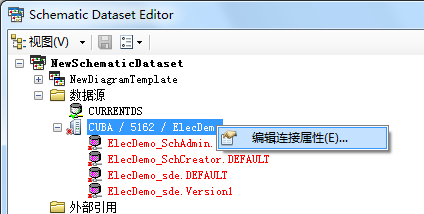
将打开连接属性编辑器 对话框。与数据源相关联的服务器、服务和数据库文本框分别显示为:
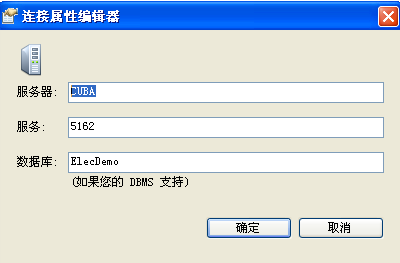
- 更改部分或所有连接属性,从而指定所需的新连接属性。
在此演示示例中,由于 5162 实例已不存在,且已更改为 5152,所以仅对实例值进行如下更改:
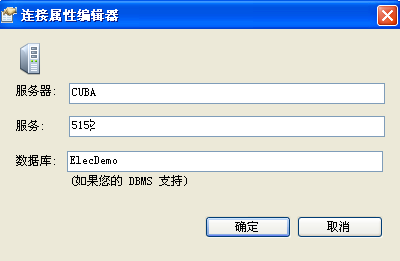
- 单击确定。
连接属性编辑器 对话框关闭。数据源将进行更新并在“逻辑示意图数据集编辑器”树中显示如下: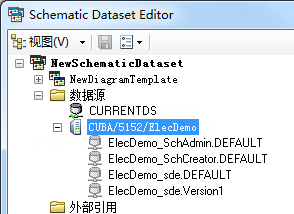
通过单击每个逻辑示意图数据源属性 选项卡顶部的打开连接按钮  ,将打开正确的数据源。
,将打开正确的数据源。